A KDE Plasma egy asztali környezet, amelyet eleganciájáról és funkcionalitásáról ünnepelnek. Ideális a KDE Plasma telepítéséhez Debian 12 Bookworm, Debian 11 Bullseye vagy Debian 10 Buster rendszerre. A testreszabásra és a felhasználói preferenciákra összpontosítva dinamikus felhasználói élményt kínál, amely különbözik a többi asztali környezettől.
A KDE Plasma legfontosabb előnyei:
- Testreszabhatóság: A KDE Plasma kiterjedt testreszabási lehetőségeket kínál, lehetővé téve a felhasználók számára, hogy az ablak viselkedésétől a munkaterület esztétikájáig mindent saját preferenciáik szerint állítsanak be.
- Teljesítmény: A hatékony erőforrás-kezelésről elismert KDE Plasma zökkenőmentes felhasználói élményt biztosít még régebbi hardverkonfigurációk esetén is.
- Integrált alkalmazások: Az olyan alkalmazásokkal, mint a Konqueror, a Dolphin és a KMail, a KDE Plasma olyan eszközöket kínál, amelyeket a környezetben való zökkenőmentes integrációra és funkcionalitásra terveztek.
- Modern interfész: A folyamatos innováció megőrzi a KDE Plasma kezelőfelületét vonzó és aktuális, naprakész asztali környezetet biztosítva a felhasználóknak.
Míg a Debian hagyományosan a GNOME-ot használja alapértelmezett asztali környezetként, a mélyebb testreszabási lehetőségeket kereső felhasználók a KDE Plasmát kiváló alternatívának találhatják. Folytassa az alternatív asztali környezet telepítésével a rendszerre.
Frissítse Debian rendszerét a KDE plazma telepítése előtt
Ennek az előkészítésnek a sarokköve annak biztosítása, hogy a Debian rendszered teljesen naprakész legyen. Ez a lépés magában foglalja az operációs rendszer és az összes telepített csomag frissítését a legújabb verziókra. Ez olyan, mint egy jelentős építkezési projekt sima alapozása.
A Debian rendszer frissítéséhez hajtsa végre az alábbi parancsot a terminálon:
sudo apt update && sudo apt upgradeA KDE Plasma Desktop Environment három telepítési változatot kínál a változó felhasználói igények és rendszererőforrások kielégítésére. Mindegyik változat a funkciók és az alkalmazások egyedi egyensúlyát kínálja. Válassza ki az igényeinek és rendszere képességeinek leginkább megfelelőt.
Válassza a KDE plazma telepítés lehetőséget
Teljes értékű KDE-élmény
A leginkább funkciókban gazdag változat az KDE Full. Ez a csomag egy átfogó csomag, amely tartalmazza az összes KDE-alkalmazást, valamint az alapvető KDE Plasma Desktopot. Ez az Ön választása, ha rengeteg rendszererőforrással rendelkezik, és teljes körű KDE-élményre vágyik. A teljes csomag mérete körülbelül 4,0-5,0 GB.
A telepítéshez KDE Full, használja a következő parancsot:
sudo apt install kde-fullKiegyensúlyozott KDE szabvány
A következő az KDE Standard. Ez a csomag tartalmazza az alapvető KDE Plasma Desktopot és a szabványos alkalmazásokat. Kiegyensúlyozott választás, alapvető funkciókat biztosít anélkül, hogy annyi rendszererőforrást fogyasztana KDE Full. A teljes csomag mérete körülbelül 1,5-2 GB.
A telepítéshez KDE Standard, használja az alábbi parancsot:
sudo apt install kde-standardMinimalista KDE Plasma Desktop
A harmadik és legegyszerűbb lehetőség az KDE Plasma Desktop. Ez a csomag csak az alapvető KDE Plasma Desktopot és néhány alapvető alkalmazást tartalmazza. Ez a változat ideális korlátozott erőforrásokkal rendelkező rendszerekhez vagy olyan felhasználókhoz, akik a minimalista beállítást részesítik előnyben. A teljes csomag mérete alig 1,0–1,5 GB.
A telepítéshez KDE Plasma Desktop, hajtsa végre ezt a parancsot:
sudo apt install kde-plasma-desktopA választott változattól függetlenül a telepítési folyamatot követő lépések szinte azonosak.
A telepítés során a rendszer a Simple Desktop Display Manager (SDDM) konfigurálására kéri. A KDE Plasma optimális teljesítményének biztosításához használja az SDDM-et. Nyomja meg a TAB billentyűt a kijelöléséhez opciót, majd nyomja meg az ENTER billentyűt a megerősítéshez.
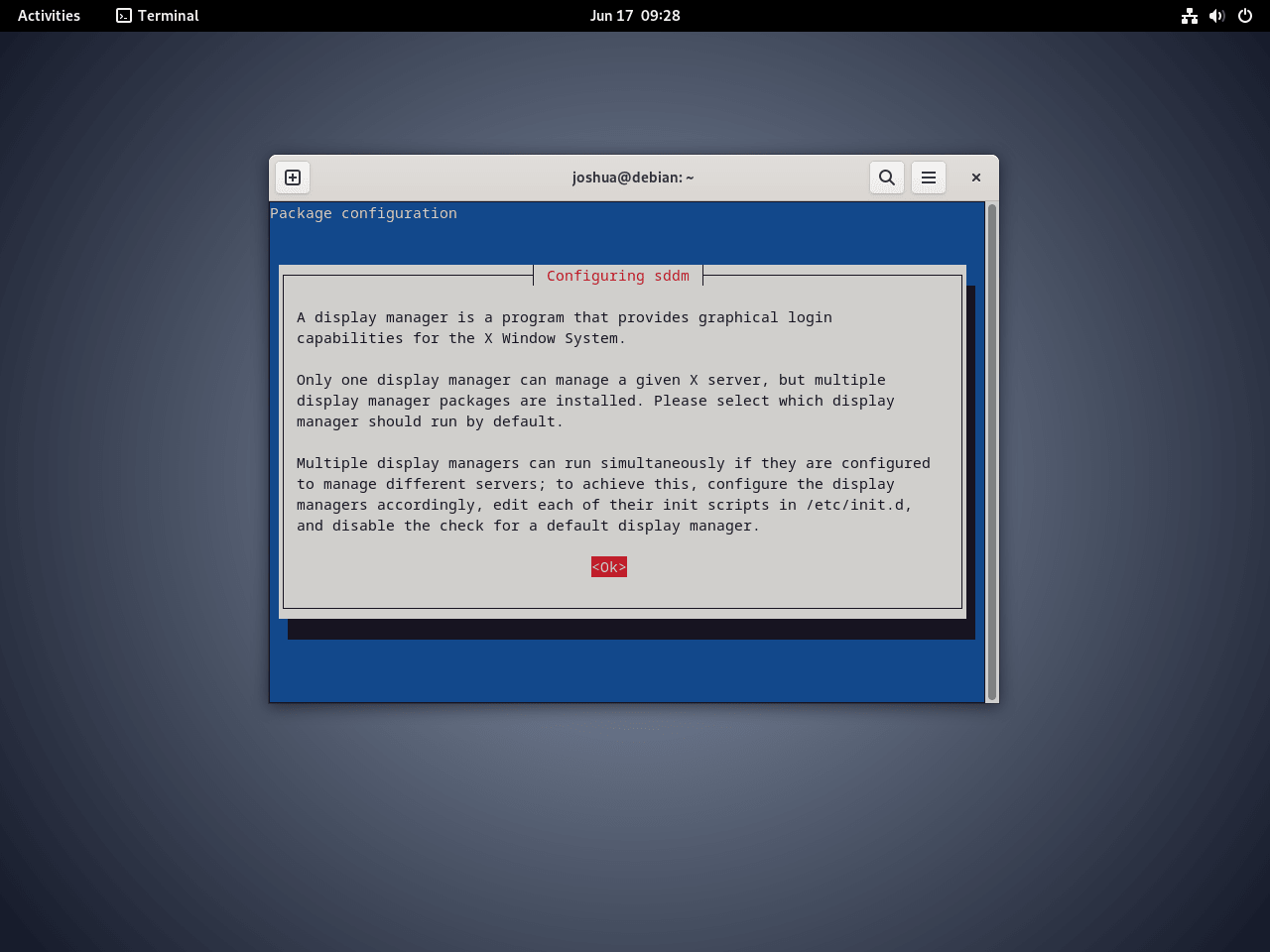
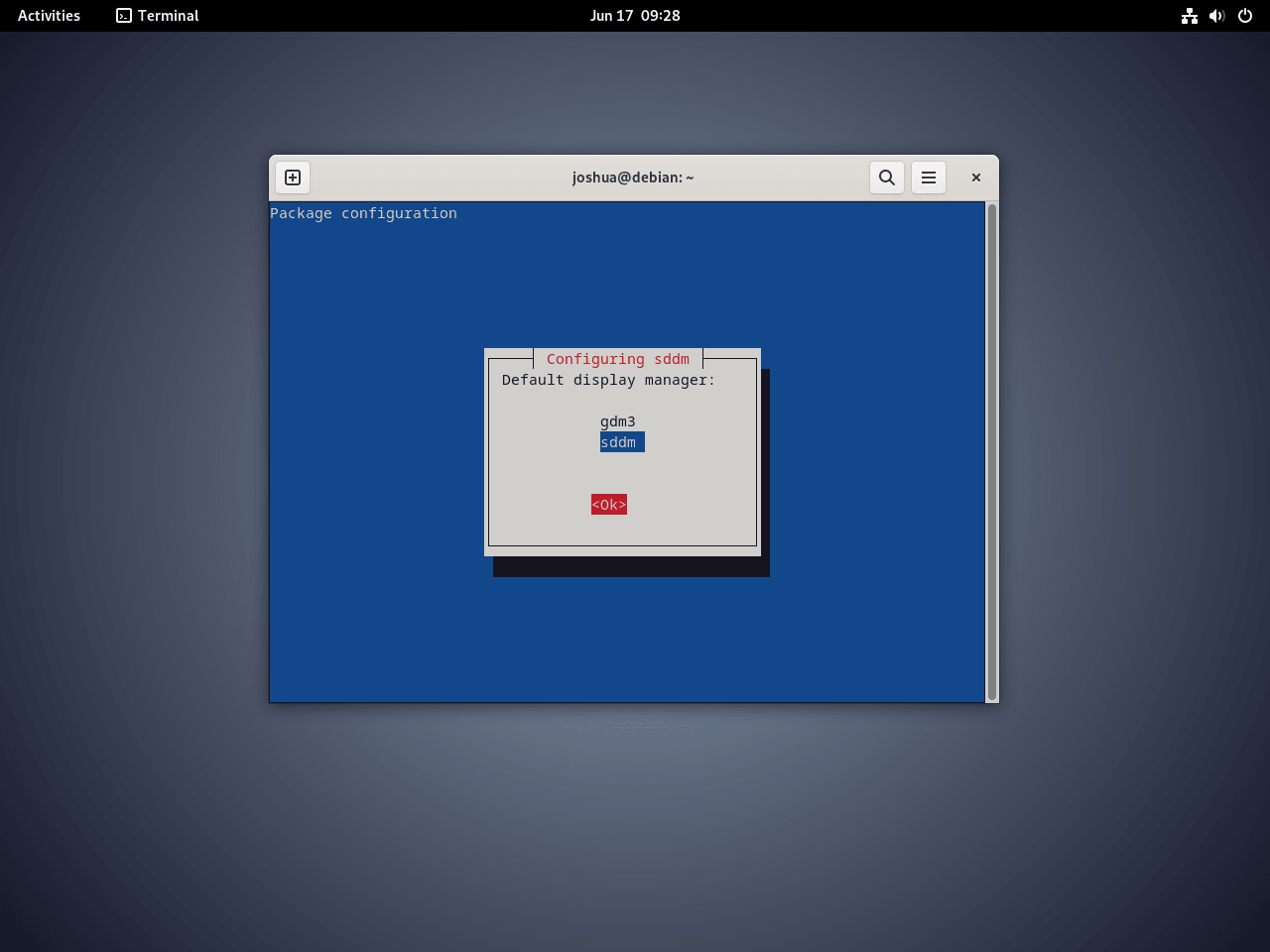
SDDM konfigurálása virtuális gépekhez
Ha a KDE Plasmát egy virtuális gépre telepíti, akkor ismert probléma, hogy a kezdeti bejelentkezési képernyő egy nagy billentyűzetfelületet jelenít meg újraindításkor. Egy kisebb módosításra van szükség a probléma elkerülése érdekében.
Először ellenőrizze, hogy az SDDM konfigurációs fájl létezik-e a cat parancs:
cat /etc/sddm.confHa a fájl hiányzik vagy nem tartalmaz meghatározott sorokat, akkor hozzá kell adnia azokat:
echo -e "[General]\nInputMethod=" | sudo tee -a /etc/sddm.confA rendszer újraindítása a telepítés után a KDE plazmához
A KDE Plasma telepítése és az SDDM konfiguráció szükséges módosításainak elvégzése után indítsa újra a rendszert. Az újraindítás biztosítja, hogy minden változtatás megfelelően alkalmazásra kerüljön, és hogy a KDE Plasma környezet helyesen inicializálva legyen.
Indítsa el az újraindítást közvetlenül a terminálról a következő futtatásával:
sudo rebootA sudo parancs szükséges a rendszergazdai jogosultságokkal rendelkező parancsok végrehajtásához, például a rendszer újraindításához. Az újraindítás után a rendszer újraindul, és bejelentkezhet az új KDE-be.
Erősítse meg a KDE Plasma Desktop Environment beállítást
A telepítési folyamat és a rendszer újraindítása után a KDE Plasma Desktop Environment készen áll a felfedezésre. Ez az átmenet ugrást jelent az ismerős Debian felületről a dinamikus KDE Plasma környezet felé.
Érkezés a KDE Plasma Gateway-hez
A rendszer újraindításakor megjelenik a KDE Plasma bejelentkezési képernyő. A paradigmaváltás Debianról KDE Plasmára itt kezd nyilvánvalóvá válni.
At the bottom left corner of the login screen, most users will find the `GNOME CLASSIC` session pre-selected. A KDE Plasma környezetbe való belépéshez kattintson a bal egérgombbal a GNOME CLASSIC ülés. Ez a művelet felfedi az elérhető környezeteket.
A helyes út kiválasztása: Wayland vagy X11?
A munkamenet-választóra kattintva két lehetőséget láthat: Plasma (Wayland) és Plasma (X11). Ez két különböző megjelenítő szerver a KDE Plasma számára.
A Wayland protokoll az újabb, modernebb megjelenítő szerver. Számos fejlesztést tartalmaz, különösen a hatékonyság és a biztonság területén. Hacsak a munkafolyamat nem tartalmaz speciális szoftvert, amely kizárólag az X11-et támogatja (például TeamViewer), Wayland ez lenne az ajánlott választás a legtöbb felhasználó számára.
Ezzel szemben az X11, a kipróbált megjelenítőszerver protokoll évtizedek óta szolgálja a felhasználókat. Ha régebbi hardvert vagy szoftvert használ, amely nem kompatibilis a Waylanddal, az X11 a biztonságos fogadás.

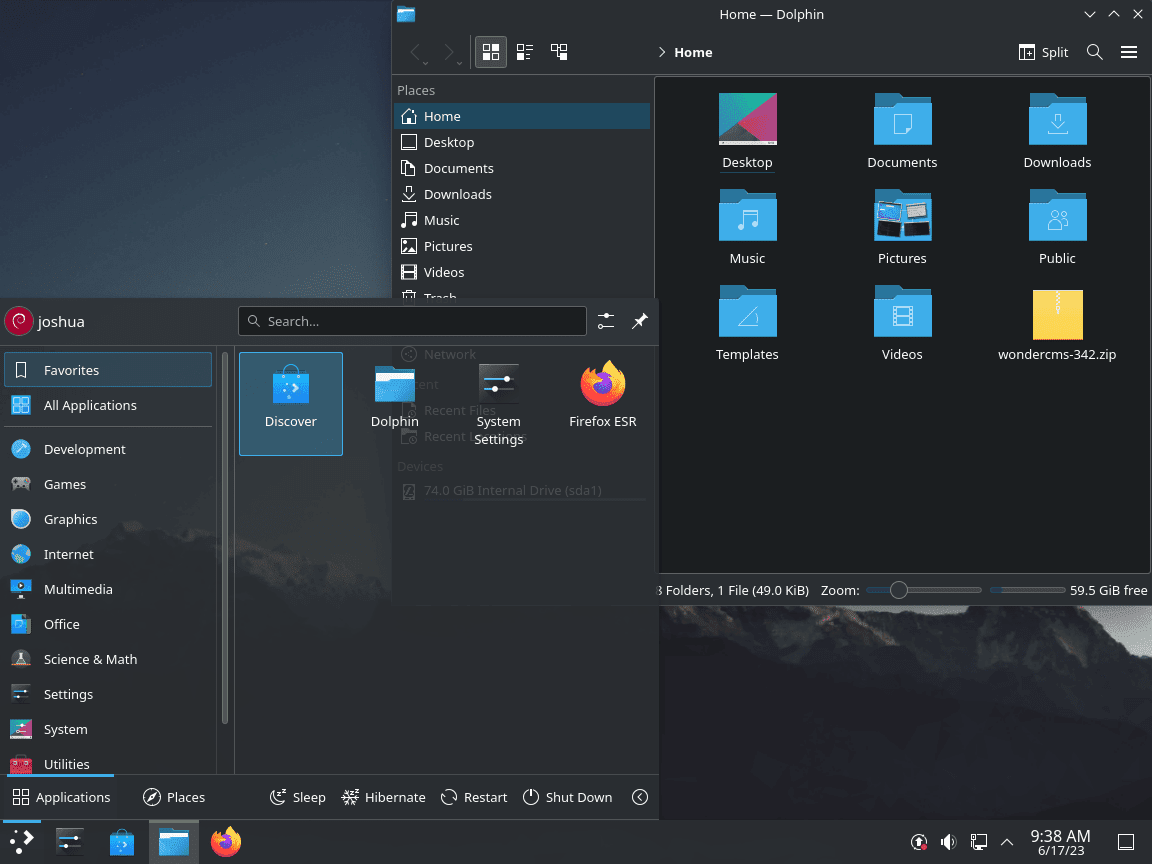

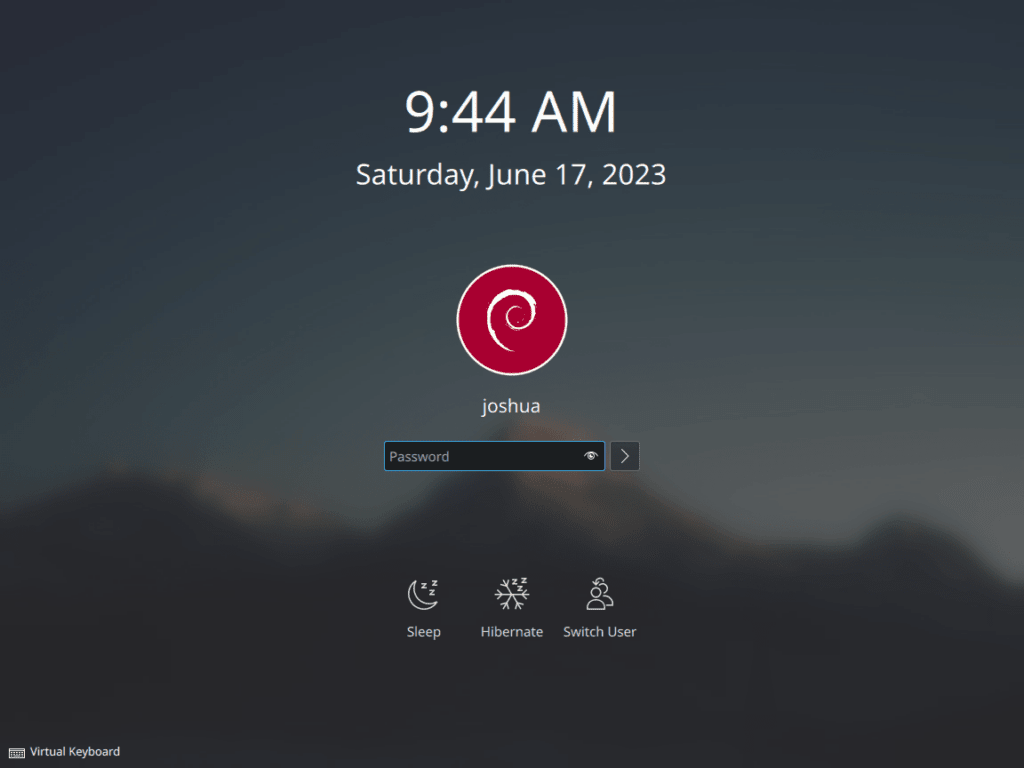
További KDE plazmaparancsok
Váltás a Debian és a KDE Plasma képernyőkezelői között
A KDE Plasma elsősorban az SDDM-et (Simple Desktop Display Manager) használja. Ennek ellenére előfordulhatnak olyan helyzetek, amikor vissza szeretne térni a GDM-re (GNOME Display Manager), hogy a GNOME-mal vagy más asztali környezettel dolgozzon.
A váltás megkönnyítése érdekében újra kell konfigurálnia a kijelzőkezelőt. Indítsa el a folyamatot a terminál elindításával, és írja be a következő parancsot. Ez a parancs aktivál egy konfigurációs felületet, amely lehetővé teszi a kívánt megjelenítéskezelő kiválasztását:
sudo dpkg-reconfigure sddmMiután kiválasztotta a kívánt megjelenítéskezelőt a felugró ablakban, azonnal indítsa újra a rendszert a változtatások megfelelő végrehajtásához.
Távolítsa el a KDE plazmát
Ha úgy dönt, hogy a KDE Plasma már nem felel meg az Ön igényeinek, lekapcsolhatja a Debian Linux rendszerről. De az eltávolítás előtt tanácsos újrakonfigurálni a kijelzőkezelőt SDDM-ről GDM3-ra ezzel a paranccsal:
sudo dpkg-reconfigure sddmEzt követően a következő parancs végrehajtásával eltávolíthatja a KDE Plasmát és az összes kapcsolódó összetevőt:
sudo apt autoremove '^kde' '^plasma' --purgeA KDE Plasma eltávolítása után érdemes lehet újratelepíteni a Debian GNOME asztalt, mert véletlenül eltávolítanak bizonyos csomagokat, amelyektől a GNOME függ. Ehhez frissítse a csomaglistát, és telepítse a gnome gdm3 task-gnome-desktop csomagot az alábbi paranccsal:
sudo apt install gnome gdm3 task-gnome-desktop --reinstallA rendszer újraindítása elengedhetetlen az összes változtatás hatékony végrehajtásához:
sudo rebootZáró megjegyzések
Ebben az útmutatóban végigvezettük a KDE Plasma telepítését a Debian 12, 11 és 10 rendszerre, biztosítva ezzel, hogy elegáns és hatékony asztali környezetet kapjon. Azt javaslom, hogy mindig tartsa naprakészen a rendszert, és használja ki a KDE testreszabási lehetőségeit, hogy a beállításokat az Ön igényeihez igazítsa. Ha bármilyen problémába ütközik, a Debian és a KDE közösségek kiváló források. Élvezze az új KDE Plasma asztali számítógépet!

Köszönöm. A telepítés pofonegyszerű volt (nem szándékos szójáték volt) az Debian 12.6-on a Ryzen 7600-as szerelékemen. Belefáradtam a buggyos Cinnamonba (és soha nem használtam GNOME-ot – micsoda hülyeség). Szeretem a Plasma/Waylandot; a grafika egy ugrással jobb, mint az előd (X11), úgyhogy egészen biztos vagyok benne, hogy ragaszkodom hozzá.